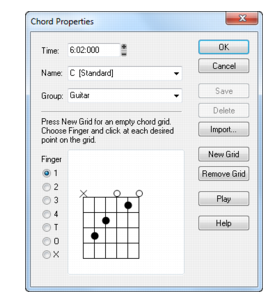Die Partituransicht erlaubt Ihnen, Akkordsymbole über dem Notensystem hinzuzufügen. Sie können sowohl normale Akkordnamen als auch Gitarrenakkordsymbole eingeben, die den Akkordnamen und auch den Fingersatz anzeigen. In SONAR können Sie aus einer großen Anzahl von Akkorden auswählen. Ebenso können Sie Ihre eigenen Akkorde definieren und abspeichern.Wenn eine Spur in Violin- und Bassschlüssel aufgeteilt ist, dürfen Akkorde nur oberhalb des Violinschlüssels erscheinen.SONAR speichert seine Akkordbibliothek in der Datei chord.liw. Die Akkorde in der Bibliothek sind in Gruppen sortiert. Sie können Akkorde aus der Bibliothek hinzufügen und entfernen, neue Gruppen erzeugen (z. B. für alternative Gitarrenstimmungen) und Akkorde einer anderen Bibliothek hinzufügen.Im Dialogfeld Akkordeigenschaften können Sie Akkorde bearbeiten. Einen Überblick über die Akkordeigenschaften bietet folgende Tabelle:
Tip - Searching Documentation
Tip: To search for a specific topic, type your search query in the Search Cakewalk.com field at the top right of this page.
When the search results appear, click which product's documentation you would like to search to filter the search results further.
Note - Using Offline Help
Note: If you prefer to always use offline Help, go to Edit > Preferences > File > Advanced in your Cakewalk software and select Always Use Offline Help.
If you are not connected to the internet, your Cakewalk software will default to showing offline help until an internet connection becomes available.